如何在谷歌浏览器中加速网页的字体渲染速度
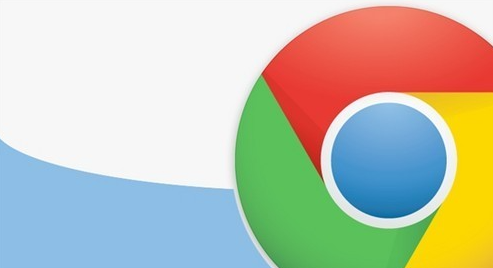
在浏览网页时,快速清晰的字体显示能极大提升阅读体验。若您发现谷歌浏览器中网页字体渲染缓慢,可尝试以下几种方法来加速。
开启硬件加速
硬件加速功能可利用计算机的图形处理器(GPU)来分担 CPU 的部分工作负载,包括字体渲染。操作步骤如下:在桌面找到谷歌浏览器图标并右键点击,选择“属性”;在弹出的属性窗口中切换到“快捷方式”选项卡;在“目标”栏的内容末尾,添加“--enable-gpu-benchmarking --enable-accelerated-2d-canvas --force-gpu-rasterization”参数(注意参数前有一个空格);点击“确定”保存设置,然后重启浏览器。
清理缓存与历史记录
过多的缓存和历史记录可能会影响浏览器性能,进而导致字体渲染变慢。点击浏览器右上角的三个点,打开菜单,选择“更多工具”>“清除浏览数据”;在弹出的对话框中,选择要清理的时间范围,如“全部时间”;勾选“浏览记录”“下载记录”“缓存的图片和文件”等选项,然后点击“清除数据”。定期清理可保持浏览器的高效运行,加快字体渲染速度。
更新或禁用问题扩展程序
某些浏览器扩展程序可能会干扰字体渲染过程。点击浏览器右上角的三个点,选择“更多工具”>“扩展程序”;在扩展程序页面,查看哪些扩展近期更新过或可能影响性能,可先禁用部分不常用的扩展,观察字体渲染速度是否有改善;若有改善,则逐个重新启用扩展,找出导致问题的扩展并考虑卸载或更换其他类似功能的扩展。同时,确保浏览器本身处于最新状态,及时更新到最新版本以修复可能存在的性能问题。
通过以上这些方法,能够在一定程度上提升谷歌浏览器中网页字体的渲染速度,让您在浏览网页时获得更流畅、清晰的视觉体验,尽情享受网络世界的丰富内容。

如何查看和修改Chrome浏览器的输入法设置
本文为各位用户介绍的是如何查看和修改Chrome浏览器的输入法设置,希望这份Chrome浏览器操作教程,可为广大用户们提供有效的帮助。
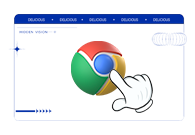
如何备份Chrome的书签文件
有一些用户不知道如何备份Chrome的书签文件,于是本文给大家提供了详细的方法步骤,希望对大家有所帮助。
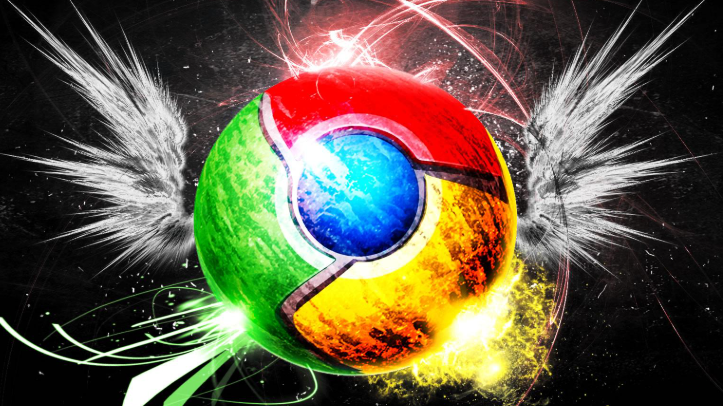
google浏览器缓存优化实用方法及配置技巧
介绍google浏览器缓存优化的实用方法与配置技巧,通过合理管理缓存提升下载速度和浏览器运行性能。
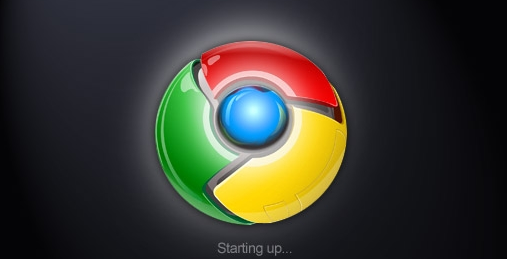
如何在谷歌浏览器中使用开发者工具分析页面性能
使用谷歌浏览器的开发者工具分析页面性能,发现瓶颈并优化加载速度,提升用户体验。
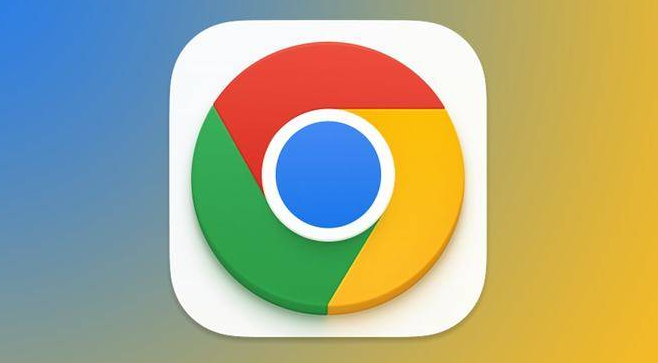
Google浏览器插件安装失败原因及排查解决方案
分析Google浏览器插件安装失败的主要原因,提供系统排查及解决方案,帮助用户快速修复安装问题。
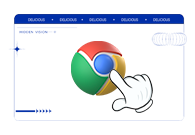
Chrome浏览器如何配置访问控制列表(ACL)
有很多用户不知道Chrome浏览器如何配置访问控制列表(ACL),于是,本文给大家提供了详细的操作方法,希望可以帮助到各位用户。

谷歌浏览器怎么开启全局模式
谷歌浏览器怎么开启全局模式?接下来就让小编给大家带来启用谷歌浏览器的全局模式详细步骤,有需要的朋友赶紧来看看了解一下吧。

如何使用Chrome加强Windows的游戏性能
本篇文章就给大家带来利用谷歌浏览器加强Windows游戏性能的技巧,感兴趣的朋友快来看看吧。

谷歌浏览器下载之后无法登录怎么办?<解决方法>
Chrome谷歌浏览器是目前使用人数、好评都比较高的一款浏览器了、深受用户的喜爱,追求的是全方位的快速体验。

谷歌浏览器下载文件失败怎么解决
谷歌浏览器下载文件失败怎么解决? Google的浏览器下载功能非常强大,但是用户在使用过程中还是会遇到下载的东西下载不了的情况。

怎么将谷歌浏览器升级到Chrome 88?<升级方法>
Google Chrome,又称Google浏览器,是个由Google(谷歌)公司开发的网页浏览器。该浏览器是基于Chromium开源软件所撰写。

更新chrome后提示Adobe Flash Player因过期而遭到阻止怎么解决?
最近很多用户更新Chrome谷歌浏览器,打开网页后出现“Adobe Flash Player因过期被阻止”的错误信息。

如何在谷歌浏览器中捕获整页截图?
使用最新的谷歌Chrome版本并运行Android 12可以截取整个网页截图,省去多张截图的工作量

如何配合Chrome使用Evernote?
Evernote是一款多平台的笔记app。该应用程序将笔记和图像分类到笔记本中,使您可以轻松地组织和标记它们。

如何在谷歌浏览器中显示主页按钮?
本文介绍了如何显示Google Chrome网络浏览器的主页按钮,该按钮默认不显示,因为 Chrome 旨在呈现一个整洁的界面。

如何在Mac上使用Chrome与iCloud同步
本篇文章给大家带来Chrome浏览器与iCloud同步技巧分享,感兴趣的朋友快来看看学习一下吧。

谷歌浏览器该如何设置跨域_谷歌浏览器跨域问题解决
谷歌浏览器最近前端开发用到的跨域功能似乎又出了问题,快来和小编学习如何解决跨域问题

如何使用键盘在谷歌浏览器中导航标签?
在浏览器的地址栏中显示选项卡时,大多数基于 Chromium 的 Web 浏览器都遵循默认设计。您在浏览器中打开的选项卡越多,浏览器就会减小选项卡图标的大小,但最终会达到临界点。





